Hvad er Search.searchetg.com?
EasyTransitGuide er en udvidelse, der altid kommer med en search engine Search.searchetg.com. Det betyder, at dette søgeværktøj angives stedet for din standardsøgemaskine, hjemmeside og siden ny fane, hvis du installerer dette stykke software. Nogle brugere downloade og installere denne udvidelse selv fordi det lover at give brugerne nemt få adgang til kort, tidsplaner og billetpriser for busserne, togene, undergrundsbaner og mere. Med andre ord EasyTransitGuide er rettet mod folk, der rejser meget. Hvis du ikke kalde dig selv en rejsende eller simpelthen ikke forstå hvorfor du har denne forlængelse installeret på din computer, bør du helt sikkert fjerne det fra dit system. Det er det eneste du kan gøre, hvis du ønsker at fjerne den tvivlsomme søgemaskine på din browsere. For at være ærlig, vores team af eksperter kan ikke kalde Search.searchetg.com en meget troværdig søgeværktøj.
Search værktøj Search.searchetg.com fremmes af forlængelsen EasyTransitGuide ligner ikke en dårlig hjemmeside. Du vil finde en søgefeltet i midten af denne web-side, og den vil indeholde links fører til uber.com, kayak.com og expedia.com hjemmesider. Du vil se den lokale vejrudsigt i toppen. For at være ærlig, behøver du ikke at have Search.searchetg.com angivet som din startside, søgemaskine og siden ny fane til kunne få adgang til disse websteder. Alt hvad du behøver til at åbne dem er en web-browser. Dette siger også, at filtypenavnet EasyTransitGuide ikke er så gavnlig, som det hævder at være, hvis det kun sætter en ny ransage værktøj og ikke gør noget andet.
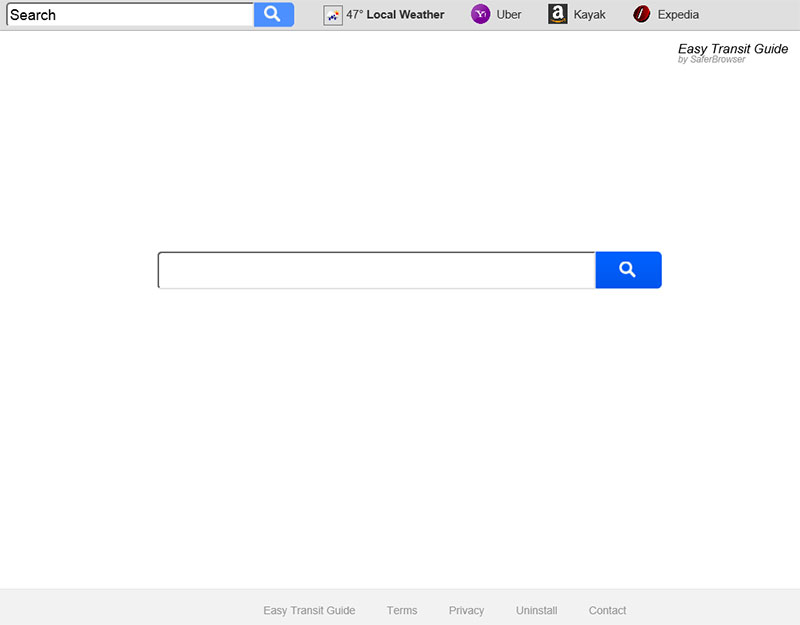 Search.searchetg.com ser helt uskadeligt; Vi anbefaler dog ikke at holde og bruge dette søgeværktøj, fordi nyere forskning har afsløret, at denne søgemaskine kan vise de modificerede søgeresultater. Med andre ord, vil du se Yahoo! ransage resultater med reklamer blandt de pålidelige resultater. Nej, Yahoo! har ikke indsat dem selv. I stedet, er det meget sandsynligt, at udvikleren i Search.searchetg.com har gjort denne søgemaskine til at passe sine behov. Reklamer vil du blive forsynet med vil absolut ikke tillade dig at finde oplysninger på internettet hurtigt. Også, disse sponsorerede søgeresultater kan omdirigere du til en slags utroværdig hjemmeside en dag fordi de fremmer alle former for hjemmesider, selv dem, der er beskadiget. Hvis du ikke har forstået endnu, kan du forårsage skade på din computer ved at klikke på de sponsorerede søgeresultater. Desværre, det er ikke altid muligt for at sige hvilken af disse Søg resultater kan tage til upålidelige websteder og som kan ikke, så du vil helt sikkert klikke på nogen af disse annoncer en dag hvis du lade Search.searchetg.com blive på din browsere.
Search.searchetg.com ser helt uskadeligt; Vi anbefaler dog ikke at holde og bruge dette søgeværktøj, fordi nyere forskning har afsløret, at denne søgemaskine kan vise de modificerede søgeresultater. Med andre ord, vil du se Yahoo! ransage resultater med reklamer blandt de pålidelige resultater. Nej, Yahoo! har ikke indsat dem selv. I stedet, er det meget sandsynligt, at udvikleren i Search.searchetg.com har gjort denne søgemaskine til at passe sine behov. Reklamer vil du blive forsynet med vil absolut ikke tillade dig at finde oplysninger på internettet hurtigt. Også, disse sponsorerede søgeresultater kan omdirigere du til en slags utroværdig hjemmeside en dag fordi de fremmer alle former for hjemmesider, selv dem, der er beskadiget. Hvis du ikke har forstået endnu, kan du forårsage skade på din computer ved at klikke på de sponsorerede søgeresultater. Desværre, det er ikke altid muligt for at sige hvilken af disse Søg resultater kan tage til upålidelige websteder og som kan ikke, så du vil helt sikkert klikke på nogen af disse annoncer en dag hvis du lade Search.searchetg.com blive på din browsere.
EasyTransitGuide udvidelse, som brugerne ser Search.searchetg.com har på deres pc’er kan downloades fra den officielle hjemmeside easytransitguide.com, og det synes at være meget populært i den amerikanske region; men vi er sikker på, at det kan angive computere ulovligt for. For eksempel kunne udvidelse er blevet tilføjet til alle dine browsere hvis du klikkede på en skadelig pop-up reklamer. Hvis du virkelig se annoncer, der vises på skærmen hver dag, kan det meget rigtigt, at der er en reklame-understøttet program installeret på dit system. Det kan være ganske svært at opdage det, så du bør bruge et automatisk værktøj for denne sag.Download værktøj til fjernelse affjerne Search.searchetg.com
Sådan fjerner Search.searchetg.com?
Du vil ikke længere se en tvivlsom søgemaskine på alle dine browsere kun hvis du fjerne filtypenavnet EasyTransitGuide. Hvis du har aldrig slettet en browserudvidelse før, kan du finde det for hårdt at gøre det, så vi foreslår at bruge vores instruktioner. Hvis du ikke kan finde dem meget nyttigt for, scanne din beregningsinstanser med en automatisk scanner. Kun en pålidelig malware remover kan slette denne utroværdig software for dig.
Lær at fjerne Search.searchetg.com fra din computer
- Trin 1. Sådan slettes Search.searchetg.com fra Windows?
- Trin 2. Sådan fjerner Search.searchetg.com fra web-browsere?
- Trin 3. Sådan nulstilles din web-browsere?
Trin 1. Sådan slettes Search.searchetg.com fra Windows?
a) Fjerne Search.searchetg.com relaterede program fra Windows XP
- Klik på Start
- Vælg Kontrolpanel

- Vælge Tilføj eller fjern programmer

- Klik på Search.searchetg.com relateret software

- Klik på Fjern
b) Fjern Search.searchetg.com relaterede program på Windows 7 og Vista
- Åbn Start-menuen
- Klik på Kontrolpanel

- Gå til at afinstallere et program

- Vælg Search.searchetg.com relaterede ansøgning
- Klik på Fjern

c) Slet Search.searchetg.com relaterede program fra Windows 8
- Tryk på Win + C for at åbne charme bar

- Vælg indstillinger, og Åbn Kontrolpanel

- Vælg Fjern et program

- Vælg Search.searchetg.com relaterede program
- Klik på Fjern

Trin 2. Sådan fjerner Search.searchetg.com fra web-browsere?
a) Slette Search.searchetg.com fra Internet Explorer
- Åbn din browser og trykke på Alt + X
- Klik på Administrer tilføjelsesprogrammer

- Vælg værktøjslinjer og udvidelser
- Slette uønskede udvidelser

- Gå til søgemaskiner
- Slette Search.searchetg.com og vælge en ny motor

- Tryk på Alt + x igen og klikke på Internetindstillinger

- Ændre din startside på fanen Generelt

- Klik på OK for at gemme lavet ændringer
b) Fjerne Search.searchetg.com fra Mozilla Firefox
- Åbn Mozilla og klikke på menuen
- Vælg tilføjelser og flytte til Extensions

- Vælg og fjerne uønskede udvidelser

- Klik på menuen igen og vælg indstillinger

- Fanen Generelt skifte din startside

- Gå til fanen Søg og fjerne Search.searchetg.com

- Vælg din nye standardsøgemaskine
c) Slette Search.searchetg.com fra Google Chrome
- Start Google Chrome og åbne menuen
- Vælg flere værktøjer og gå til Extensions

- Opsige uønskede browserudvidelser

- Gå til indstillinger (under udvidelser)

- Klik på Indstil side i afsnittet på Start

- Udskift din startside
- Gå til søgning-sektionen og klik på Administrer søgemaskiner

- Afslutte Search.searchetg.com og vælge en ny leverandør
Trin 3. Sådan nulstilles din web-browsere?
a) Nulstille Internet Explorer
- Åbn din browser og klikke på tandhjulsikonet
- Vælg Internetindstillinger

- Gå til fanen Avanceret, og klik på Nulstil

- Aktivere slet personlige indstillinger
- Klik på Nulstil

- Genstart Internet Explorer
b) Nulstille Mozilla Firefox
- Lancere Mozilla og åbne menuen
- Klik på Help (spørgsmålstegn)

- Vælg oplysninger om fejlfinding

- Klik på knappen Opdater Firefox

- Vælg Opdater Firefox
c) Nulstille Google Chrome
- Åben Chrome og klikke på menuen

- Vælg indstillinger, og klik på Vis avancerede indstillinger

- Klik på Nulstil indstillinger

- Vælg Nulstil
d) Nulstil Safari
- Start Safari browser
- Klik på Safari indstillinger (øverste højre hjørne)
- Vælg Nulstil Safari...

- En dialog med udvalgte emner vil pop-up
- Sørg for, at alle elementer skal du slette er valgt

- Klik på Nulstil
- Safari vil genstarte automatisk
* SpyHunter scanner, offentliggjort på dette websted, er bestemt til at bruges kun som et registreringsværktøj. mere info på SpyHunter. Hvis du vil bruge funktionen til fjernelse, skal du købe den fulde version af SpyHunter. Hvis du ønsker at afinstallere SpyHunter, klik her.

